后缀md文件怎么打开 .md文件怎么打开和编辑
更新时间:2024-01-27 11:49:01作者:jiang
在当今信息爆炸的时代,我们经常会遇到各种各样的文件格式,其中一种常见的格式就是.md文件,你知道如何打开和编辑这些.md文件吗?打开.md文件非常简单,只需要一个文本编辑器就可以完成。常见的文本编辑器有Notepad++、Sublime Text等,你只需双击打开.md文件,即可看到其中的内容。而编辑.md文件也是相对容易的,你可以直接在文本编辑器中修改其中的文字和格式。打开和编辑.md文件并不需要特殊的软件,只需一个文本编辑器就能轻松搞定。
具体方法:
1.方法一:下载一个MarkdownPad的软件。
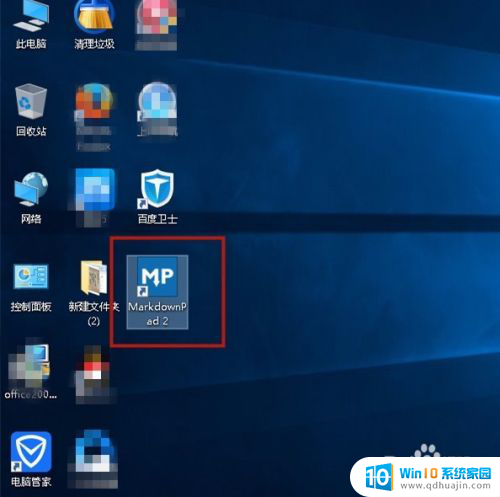
2.软件打开后,点击菜单栏“File",下拉后选择"Open".
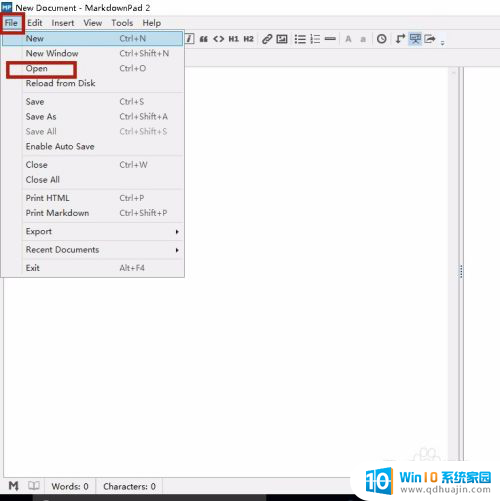
3.选择后缀为*.md的下New Document文件。
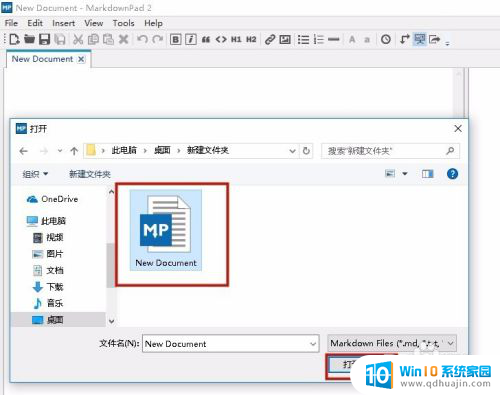
4.md文件就打开了,当然要会编写代码才好修改。
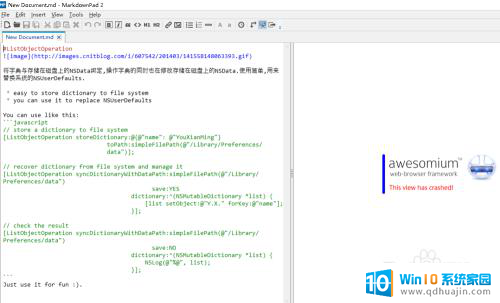
5.方法二:用“记事本”打开。选择该文件,点击鼠标右键,弹出对话框,选择“记事本”。
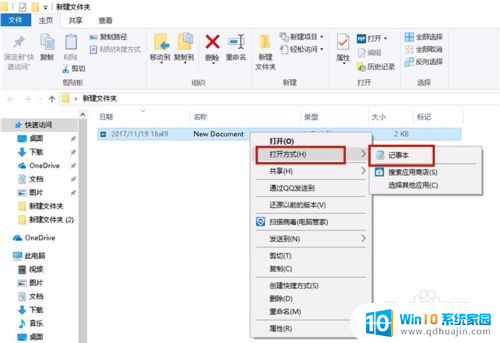
6.记事本就打开了此文件,我们可以从中看到一系列代码。
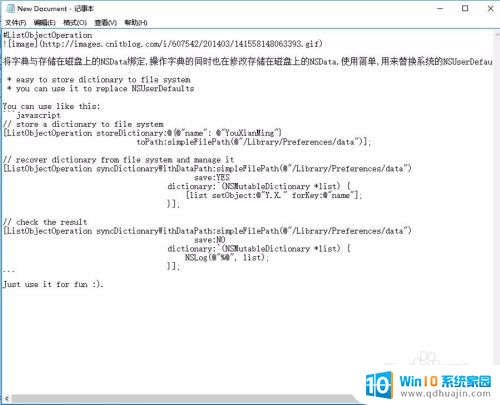
7.方法三:用WORD文件打开。选中文件,右击鼠标右击。在弹出对话框中选择”Microsoft Office Word",点“确定“。
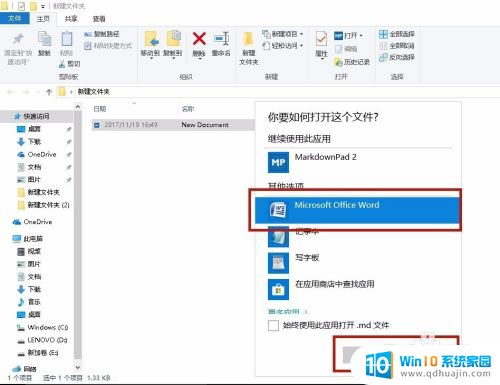
8.系统弹出”文件转换“的对话框,选择"其它编码”中的“Unicode(UTF-8)“。
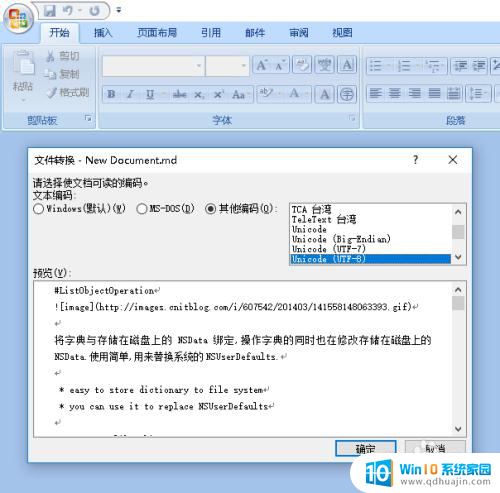
9.点击”确定“后,即打开了md文件。
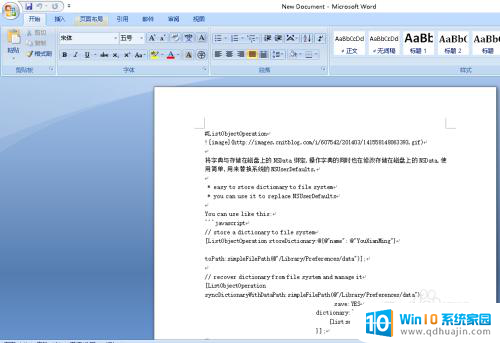
以上就是如何打开后缀为md的文件的全部内容,如果您需要的话,您可以根据我的步骤进行操作,希望对大家有所帮助。
后缀md文件怎么打开 .md文件怎么打开和编辑相关教程
热门推荐
电脑教程推荐
win10系统推荐
- 1 萝卜家园ghost win10 64位家庭版镜像下载v2023.04
- 2 技术员联盟ghost win10 32位旗舰安装版下载v2023.04
- 3 深度技术ghost win10 64位官方免激活版下载v2023.04
- 4 番茄花园ghost win10 32位稳定安全版本下载v2023.04
- 5 戴尔笔记本ghost win10 64位原版精简版下载v2023.04
- 6 深度极速ghost win10 64位永久激活正式版下载v2023.04
- 7 惠普笔记本ghost win10 64位稳定家庭版下载v2023.04
- 8 电脑公司ghost win10 32位稳定原版下载v2023.04
- 9 番茄花园ghost win10 64位官方正式版下载v2023.04
- 10 风林火山ghost win10 64位免费专业版下载v2023.04